
在谈到 Linux 服务器性能瓶颈时,我们经常会提到两个基本概念:「CPU 占用率」和「CPU 负载」。虽然它们听起来很相似,但实际上却是完全不同的性能指标。
CPU 是服务器最重要的硬件之一,本文将深入探讨和分析导致 Linux 高 CPU 占用率的主要原因,教你如何通过各种命令来监控 CPU 负载,并提供减少高负载的具体建议。
简单来说,本文将介绍如何合理管理 CPU 资源,确保 Linux 服务器稳定运行。闲话少说,让我们直接进入正题吧!
01. 什么是 CPU?
中央处理器(CPU),通俗地说就是计算机或服务器的「大脑」,负责执行程序指令,驱动着整个系统的运行。系统的其他核心硬件(如内存、存储和显卡),都需要通过 CPU 的指令来协同工作。每个 CPU 都由 CPU 核心(Core)和线程(Thread)组成,这两者对性能有着最直接的影响。
- CPU 核心:一个可以独立处理指令的物理单元。
- 线程:逻辑上的工作单元,运行在核心之上。
根据核心数量的不同,CPU 可分为单核和多核处理器。单核处理器一次只能处理一个任务,而多核处理器则可以同时处理多个任务,从而提升多任务性能。
02. 什么是 CPU 负载?
CPU 负载(CPU Load)指的是等待 CPU 处理的「任务数量」。通常以 1 分钟、5 分钟和 15 分钟的平均值来表示。
- 如果 CPU 负载过高,任务就会争夺有限的处理资源,导致系统响应延迟和性能下降。
- 当 CPU 空闲时,负载值为
0.0,而负载值的上限通常与系统的逻辑核心数密切相关。
举例来说,如果一台 Linux 服务器有 2 颗物理 CPU,每颗 CPU 包含 4 个核心,总共就会有 8 个核心:
- 在这种情况下,CPU 负载值小于 8,表示服务器处于正常容量范围内;而大于 8,则表示服务器超出了处理能力,部分任务可能会被阻塞在队列中。
- 如果负载持续超过总核心数,未处理的任务就会持续积压,系统可能会变得不稳定。
需要注意的是,Linux 系统并不区分「多核处理器」和「多处理器系统」,而是将它们统一视为一个含有「多逻辑核心」的设备。因此,无论是一颗拥有 8 核心的单处理器,还是 2 颗每颗拥有 4 核心的双处理器,它们的表现形式都大致相同。
高 CPU 负载可能由多种原因导致,例如运行复杂的计算任务、同时处理过多任务、卡死的进程等。
03. 什么是 CPU 占用率?
CPU 占用率(CPU Usage)表示 CPU 在特定时间内,用于处理任务的时间百分比。
- 如果 CPU 占用率较高,说明系统正在集中处理大量任务。
- 不过,高 CPU 占用率并不一定意味着系统过载。如果任务能被高效处理,高占用率不一定就会带来负面影响。
例如,短时间内的资源密集型操作,可能会导致占用率飙升,但不会影响系统的整体性能。造成高 CPU 占用率的原因有很多,包括了:
- 后台运行的进程
- 系统被恶意软件感染
- 数据加密操作
- 过时的软件或内核等
04. 如何在 Linux 上监控 CPU 负载?
在 Linux 系统中,有很多工具和命令可以用来检测和监控 CPU 负载。下面介绍几种常用的方法:
4.1 使用 uptime 命令
在「终端」中运行以下命令,就可以查看系统的运行时间、当前登录的用户数,以及最近 1 分钟、5 分钟和 15 分钟的平均负载值。例如:
uptime
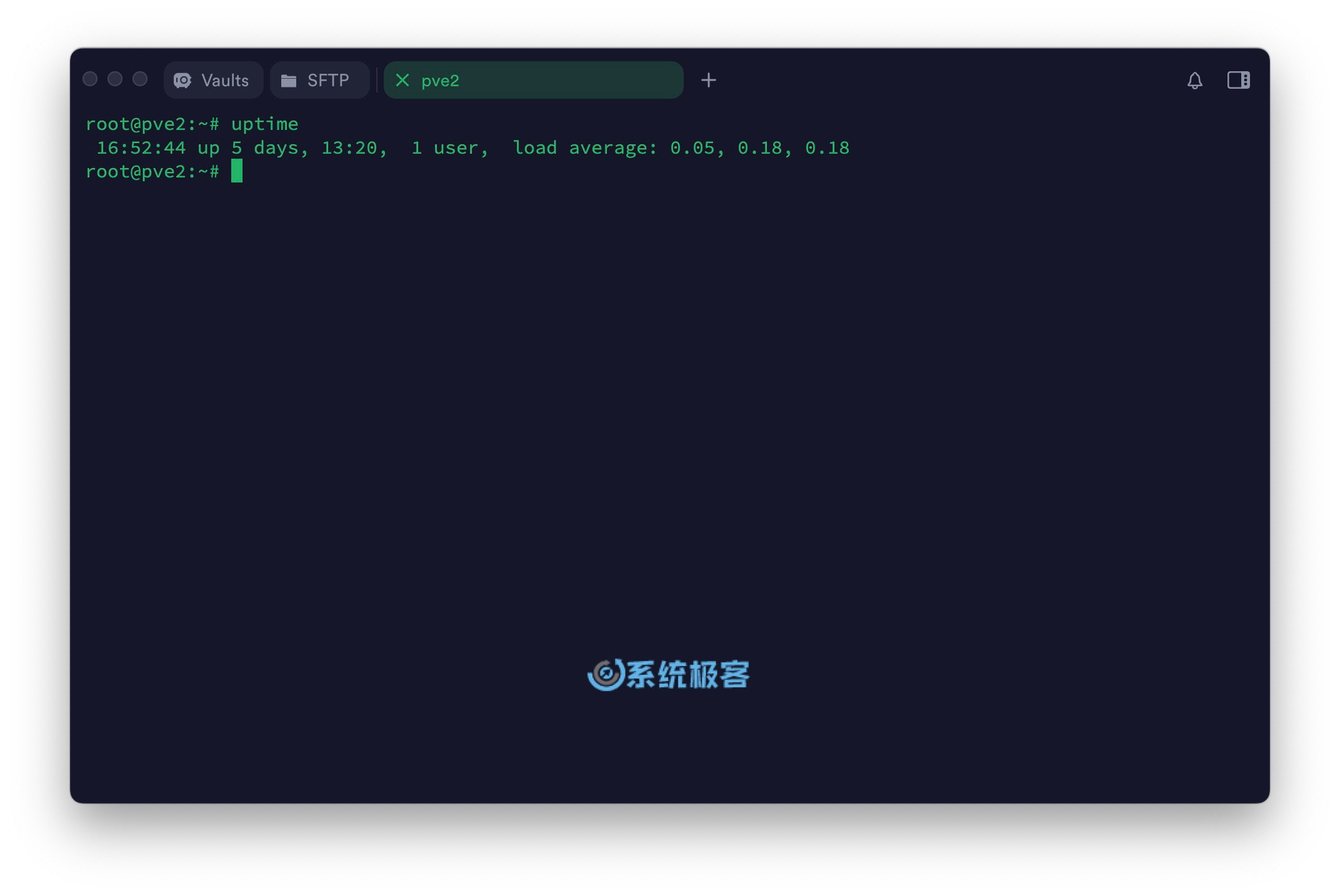
这里显示的load average就是系统的 CPU 负载平均值。
4.2 使用 htop 命令
htop 是一款经典的交互式 Linux 系统监控工具。安装完成后,在「终端」中输入以下命令,就可以查看系统的平均负载、运行进程、CPU 占用率等信息:
htop
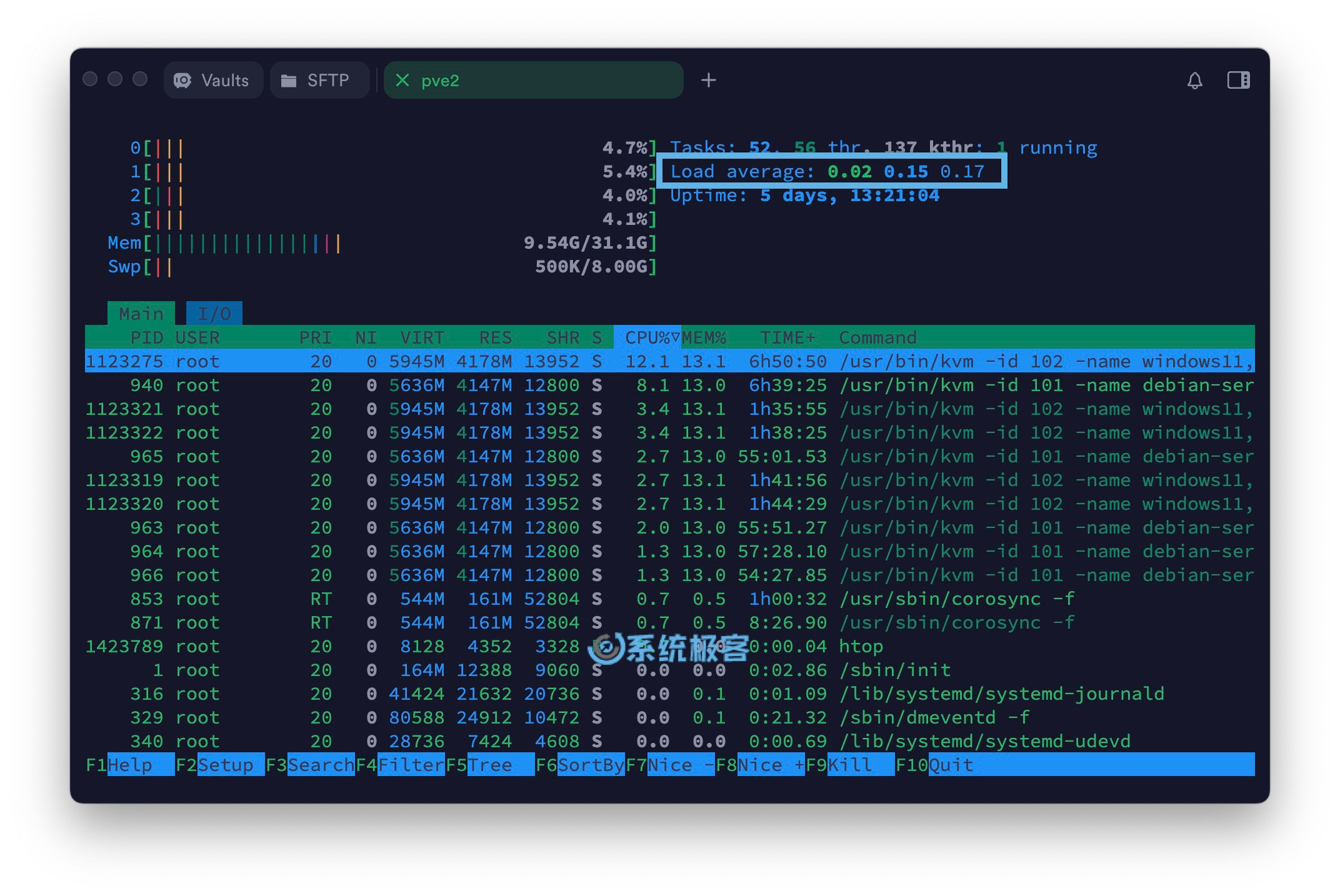
相关阅读:htop 命令安装和使用详解
4.3 使用 cat 命令
如果你想快速查看系统的平均负载,可以通过以下命令直接读取相关信息:
cat /proc/loadavg
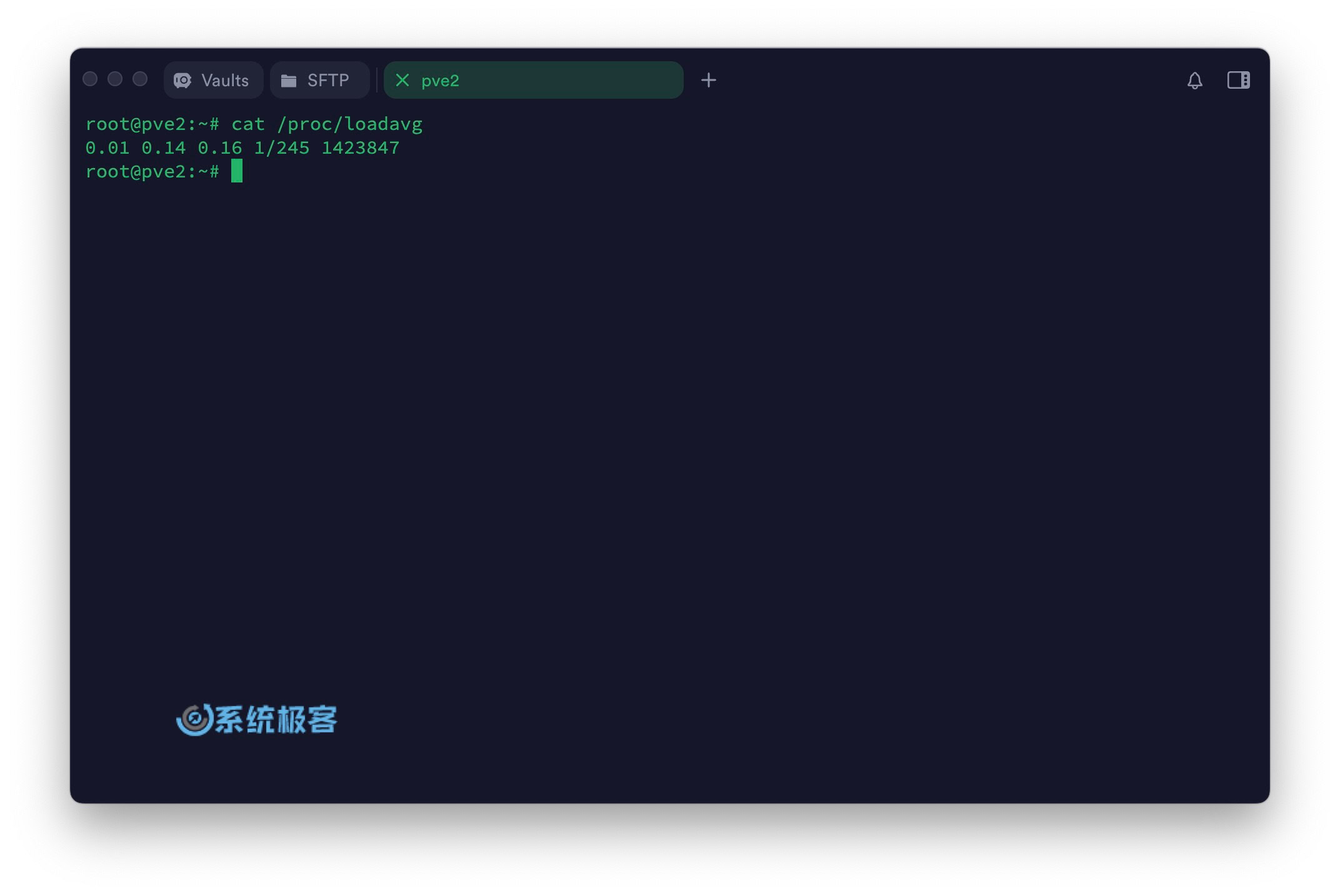
这 5 行分别代表 1 分钟、5 分钟、15 分钟的平均负载,以及正在运行的「任务数/总任务数」和最后一位的「进程 ID」。
4.4 其他监控工具
除了上述命令,你还可以安装一些图形化界面的工具,比如 Glances、Cacti、Nagios、Prometheus、Icinga 等。这些工具功能强大,适合进行长期监控或在复杂生产环境中使用。
05. 如何在 Linux 中管理 CPU 负载?
高 CPU 负载会拖慢系统性能,甚至缩短硬件寿命。因此,合理管理负载是确保 Linux 服务器稳定运行的关键。以下是一些行之有效的管理方法:
5.1 定位资源消耗大的进程
可以使用top或htop工具来找出哪些进程占用了最多的资源。对于不必要的进程,你可以使用下面的命令直接终止:
kill -9 [进程 PID]
如果这些进程对系统和服务非常重要,尝试重启或优化相关服务可能才是更好的选择。
5.2 检查后台进程
一些进程即使在前台关闭了,仍然可能会在后台运行,并持续消耗系统资源。你可以使用以下命令检查特定进程是否仍在后台运行,然后再手动终止它们:
ps aux | grep [进程名称]
5.3 优化启动项
Linux 服务器重启之后,一些无关的启动项可能会自动运行。你可以找出并禁用这些不必要的服务,以减轻系统负担:
systemctl disable [服务名称]
5.4 定期升级和检查
确保 Linux 服务器上的软件、内核和系统始终保持在最新版本,以避免旧软件导致的资源占用或安全问题。
5.5 状态排查和安全验证
定期扫描系统,检测是否存在恶意软件或脚本。例如,加密货币挖矿或恶意脚本可能会通过后门侵入你的服务器。在安装 ClamAV 后,你可以使用以下命令扫描系统:
sudo clamscan -r /path/to/scan
5.6 优化应用程序代码
对于消耗大量资源的 Web 应用等,可以通过改进代码逻辑和优化数据库查询来提升性能,避免无效的循环和冗余计算。
5.7 升级硬件或资源分离
如果优化后 CPU 负载仍然居高不下,可能是服务器硬件配置无法满足当前业务需求。这时,可以考虑以下解决方案:
- 升级服务器配置:增加 CPU 核心数或内存容量。
- 资源分离:将数据库等资源密集型服务迁移到独立的高性能服务器。
现在,你已经了解了 CPU 负载的基本概念、监控方法,以及管理和优化 CPU 性能的常用手段。但需要记住的是,管理 CPU 负载并非一蹴而就,而是一个需要综合考量的过程。















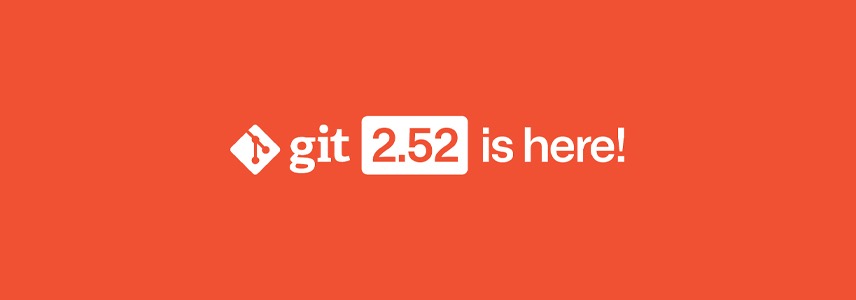
最新评论
大佬nb
因为从win11退回了win10,商店根本打不开,点击无反应,找了全网都试了不行,直到刚刚早上我打开电脑,又搜了一遍来到这里,用第一个办法,不到一分钟搞定都有点不可思议,必须评论给作者点赞
1.我个人比较推荐 Linux Mint 和 Zorin OS 2.Samba AD,基于 Samba + Kerberos,提供类似 AD 的域控制器服务,支持用户身份验证、组策略等功能;FreeIPA,提供基于 LDAP + Kerberos 的身份管理系统,类似于 AD 但针对 Linux 优化。
无法安装或更新 Microsoft Store 程序包。错误代码: 0x80073cf9